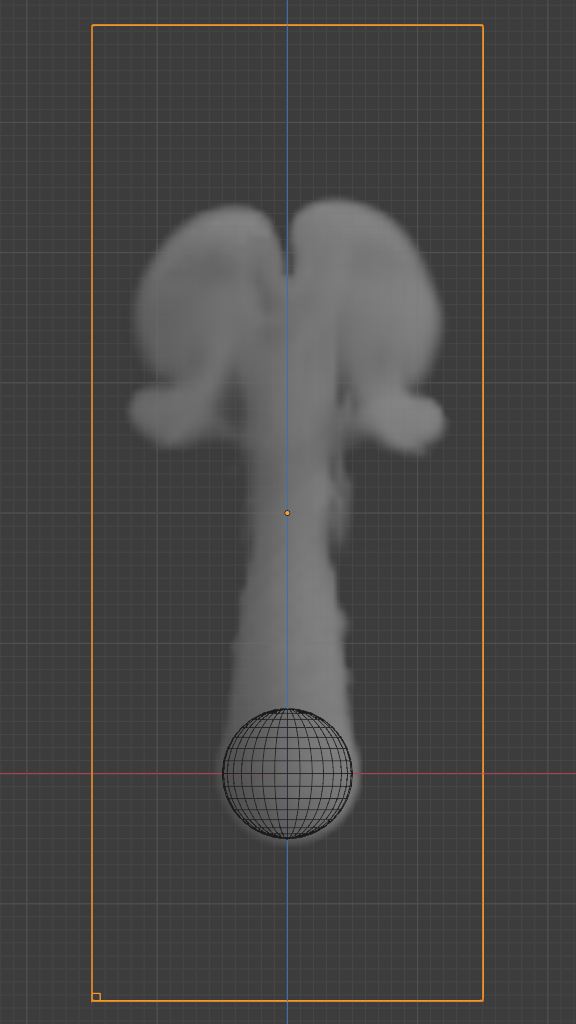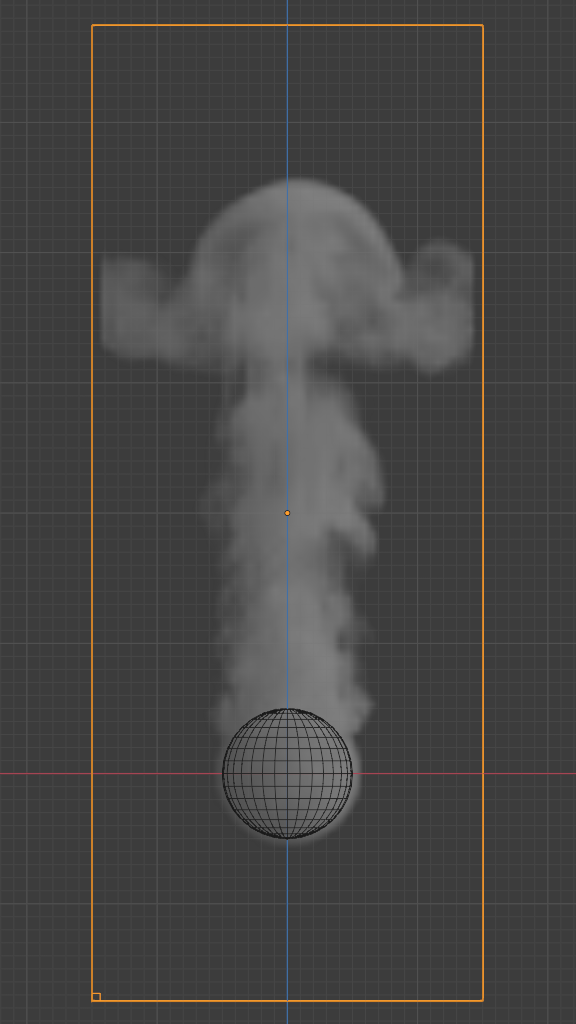Inställningar¶
Referens
- Panel:
- Typ:
Domän
Domänobjektet innehåller hela simuleringen. Vätskesimuleringar kan inte lämna domänen, den kommer antingen att kollidera med kanten eller försvinna, beroende på domänens inställningar.
Tänk på att stora domäner kräver högre upplösning och längre bakningstider. Du bör göra den tillräckligt stor för att simuleringen ska rymmas i den, men inte så stor att det tar för lång tid att beräkna simuleringen.
För att skapa en domän lägger du till en kub och transformerar den tills den omsluter det område där du vill att simuleringen ska äga rum. Translation, rotation och skalning är alla tillåtna. Om du vill göra den till en vätskedomän klickar du på Fluid i fliken och väljer sedan Domain som vätskans Typ.
Observera
Du kan använda andra former av mesh-objekt som domänobjekt, men vätskesimulatorn kommer att använda formens Bounding Box som domängränser. Med andra ord kommer den faktiska formen på domänen fortfarande att vara rektangulär.
- Typ av domän
En vätskedomän kan styra antingen vätske- eller gasflöden. Vätskedomäner tar hänsyn till alla vätskeflödesobjekt som korsar domänen. Gasdomäner tar hänsyn till alla korsande Smoke-, Fire- och Smoke & Fire-flödesobjekt. Det är inte möjligt att ändra domäntyp dynamiskt.
- Avdelningar för resolution
Vätskedomänen är uppdelad i många ”celler” som kallas Voxels och som utgör ”pixlar” av vätska. Den här inställningen styr antalet underindelningar i domänen. Ett högre antal underindelningar är ett sätt att skapa vätskor med högre upplösning.
Eftersom upplösningen definieras i termer av ”subdivisioner” behöver större domäner fler divisioner för att få en upplösning som motsvarar en liten domän. Till exempel behöver en kub på en meter med 64 Resolution Divisions 128 divisioner för att matcha en kub på 2 meter. Den dimension som används som basdivision är den längsta dimensionen i objektets avgränsande box. För att visualisera voxelstorleken kan Resolution Divisions förhandsgranskas med en liten kub som visas i 3D Viewport, för att visa storleken på dessa divisioner.
- Tidsskala
Styr hastigheten på simuleringen. Låga värden resulterar i en ”slow motion”-simulering, medan högre värden kan användas för att få simuleringen att gå snabbare (bra för att generera vätskor som ska användas i stillbildsrenderingar).
- Adaptiva tidssteg
Låter solvern automatiskt bestämma när flera simuleringssteg ska utföras per bildruta. Det tar hänsyn till det maximala och minimala antalet tidssteg, den aktuella Frame Rate och Time Scale.
- CFL-nummer
Bestämmer den maximala hastigheten per gridcell och mäts i gridceller per tidssteg. Vätskan får bara röra sig upp till denna hastighet under ett tidssteg. Om detta tröskelvärde överskrids kommer solvern att dela upp simuleringssteget.
I allmänhet kommer större CFL-tal (Courant-Friedrichs-Lewy) att minimera antalet simuleringssteg och beräkningstiden. Det ger dock ett mindre fysikaliskt korrekt beteende för snabba vätskeflöden. Mindre CFL-tal resulterar i fler simuleringssteg per bildruta, längre simuleringstider men mer korrekt beteende vid höga hastigheter (t.ex. när ett snabbt flöde kolliderar med ett hinder).
Observera
Vid sänkning av CFL-talet rekommenderas att det maximala antalet tidssteg ökas. På samma sätt bör det minsta antalet tidssteg justeras när CFL-värdet ökas.
- Tidssteg Maximalt
Maximalt antal tillåtna tidssteg per ram. Om det behövs kommer lösaren att dela upp ett simuleringssteg i detta antal delsteg.
- Tidssteg Minsta
Minsta antal tillåtna tidssteg per bildruta. Lösaren kommer alltid att utföra minst detta antal simuleringssteg per bildruta.
- Gravitationen
Som standard kommer fluidlösaren att använda den globala scengravitationen. Detta beteende kan inaktiveras i sceninställningarna. Om du inaktiverar den globala gravitationen aktiveras alternativen för fluidgravitation.
- Empty Space Gas Only
Voxlar med värden under detta värde betraktas som tomt utrymme. Mer tomt utrymme optimerar renderingen. Med OpenVDB-cache minskar också cachestorleken.
- Radera i hinder
Avlägsna varje vätskevolym som korsar ett hinder inom domänen.
Gränskollisioner¶
Referens
- Panel:
- Typ:
Domän (gas)
Styr vilka sidor av domänen som tillåter vätska att ”passera genom” domänen, vilket gör att den försvinner utan att påverka resten av simuleringen, och vilka sidor som avleder vätskor.
Gas¶
Referens
- Panel:
- Typ:
Domän (gas)
- Flytkraft Densitet
Flytkraft baserad på gasdensitet.
Värden över 0 gör att gasen stiger (simulerar en gas som är lättare än omgivande luft).
Värden under 0 gör att gasen sjunker (simulerar en gas som är tyngre än omgivande luft).
- Flytkraft Värme
Styr hur mycket gasen påverkas av temperaturen. Effekten som denna inställning har på gasen beror på objektet per flöde Initial Temperature:
Värden över 0 leder till att gasen stiger när flödesobjektet Initial Temperature är inställt på ett positivt värde och att gasen sjunker när flödesobjektet Initial Temperature är inställt på ett negativt värde.
Värden under 0 kommer att resultera i motsatsen till positiva värden, dvs. gas som avges från flödesobjekt med en positiv initialtemperatur kommer att sjunka och gas från flödesobjekt med en negativ initialtemperatur kommer att stiga.
Observera att gas från flera flödesobjekt med olika temperaturer kommer att blandas och värmas upp eller kylas ned tills jämvikt uppnås.
- Vorticitet
Styr mängden turbulens i gasen. Högre värden ger många små virvlar, medan lägre värden ger mjukare former.
Lös upp¶
Låt gasen försvinna över tid.
- Tid
Hastigheten för gasavledning i ramar.
- Långsam
Löser upp gas på ett logaritmiskt sätt. Löser sig först snabbt, men dröjer kvar längre.
Skjut¶
Referens
- Typ:
Domän
- Panel:
- Reaktionshastighet
Hur snabbt bränslet brinner. Större värden resulterar i mindre lågor (bränslet brinner innan det kan nå särskilt långt), mindre värden resulterar i större lågor (bränslet hinner flöda längre innan det är helt förbrukat).
- Flamma Rök
Mängd extra rök som skapas automatiskt för att simulera bränt bränsle. Denna rök syns bäst när du använder en ”Fire + Smoke” Flow Object.
- Vorticitet
Vorticity för flammor utöver den globala vätskan Vorticity.
- Temperatur Maximal
Flammans maximala temperatur. Större värden resulterar i snabbare stigande lågor.
- Minimal
Lägsta temperatur för lågorna. Större värden resulterar i snabbare stigande lågor.
- Rökfärg
Färg på rök som avges från brinnande bränsle.
Flytande¶
Referens
- Typ:
Domän
- Panel:
Vätskeinställningarna styr beteendet hos de partiklar som simuleringen består av. Om du aktiverar kryssrutan för vätska skapas automatiskt ett partikelsystem för simuleringen. Detta partikelsystem visualiserar flödet i simuleringen. Det är valfritt att visualisera vätskepartiklarna. Vätskesimuleringen kommer att använda alla fält även utan ett anslutet partikelsystem.
Observera
Om du inaktiverar kryssrutan för vätska raderas det anslutna partikelsystemet och dess inställningar.
- Simuleringsmetod
Fastställer simuleringsmetoden för vätskepartiklar.
- FLIP (FLuid Implicit Particle)
Ger en mycket stänkig simulering med massor av partiklar som sprids i luften.
- APIC (Affine Particle-In-Cell)
Ger en mycket energisk men också mer stabil simulering. Virvlar i vätskan bevaras bättre än med FLIP.
- FLIP Ratio Simulering endast FLIP:
Hur mycket FLIP-hastighet som ska användas vid uppdatering av vätskepartikelhastigheter. Ett värde på 1,0 resulterar i en helt FLIP-baserad simulering. Helt FLIP-baserade simuleringar ger mer kaotiska stänk och är att föredra när man simulerar större mängder vätska. När du använder mindre värden blir beteendet mindre turbulent och stänken mer subtila. Detta är optimalt när man simulerar scener där vätskan är tänkt att vara i liten skala.
- System Maximalt
Maximalt antal vätskepartiklar som tillåts i simuleringen. Om detta fält har ett värde som inte är noll kommer simuleringen aldrig att innehålla fler än detta antal vätskepartiklar. I annat fall, med ett värde på noll, kommer lösaren alltid att sampla nya partiklar när det behövs.
- Partikelradie
Radien för en vätskepartikel i gridcellsenheter. Detta värde beskriver hur stor yta som täcks av en partikel och avgör därmed hur stor yta runt omkring den som kan betraktas som vätska. En större radie gör att partiklarna täcker ett större område. Detta resulterar i att fler rutnätsceller taggas som vätska istället för att bara vara tomma.
När simuleringen verkar läcka eller öka i volym på ett oönskat, icke fysikaliskt korrekt sätt är det en god idé att justera detta värde. Det vill säga, när vätska verkar försvinna måste detta värde ökas. Det omvända gäller när för mycket vätska produceras.
- Sampling i område
Faktor som används vid provtagning av partiklar. Ett högre värde innebär att fler partiklar samplas. Observera att omprovningen av partiklarna sker vid varje enskilt simuleringssteg.
- Slumpmässighet
Nya partiklar samplas med viss slumpmässighet kopplad till deras position, vilket kan styras med detta fält. Högre värden innebär att vätskepartiklarna samplas mer slumpmässigt i inflödesregioner. Med ett värde på 0,0 kommer alla nya partiklar att samplas enhetligt inom sina motsvarande rutnätsceller.
Detta värde kan vara användbart när man försöker skapa ett laminärt inflöde (med liten slumpmässighet) eller mer turbulenta flöden (med större slumpmässighet).
- Partiklar Maximalt
Det maximala antalet vätskepartiklar per gridcell. Under en simulering kan antalet vätskepartiklar i en cell fluktuera: Partiklar kan flöda in i andra celler eller raderas om de rör sig utanför det smala bandet. Vid omsampling läggs nya partiklar till med hänsyn till detta maximum.
Detta värde anger det övre tröskelvärdet för partiklar per cell. Det är också ett bra sätt att uppskatta hur många partiklar det kan finnas i din simulering (man måste också ta hänsyn till rutnätsupplösningen). Detta kan vara användbart före bakning och när man planerar en simulering.
- Minimal
Det minsta antalet vätskepartiklar per gridcell. På samma sätt som tröskelvärdet för maximalt antal partiklar säkerställer detta värde att det finns minst ett visst antal partiklar per cell.
- Smal bandbredd
Styr bredden i rutnätscellsenheter på det smala band som vätskepartiklar tillåts flöda i. Ett högt värde ger ett tjockare band och kan resultera i en inflödesregion som är helt fylld med partiklar. Om inte målet med simuleringen är att visualisera vätskepartiklarna rekommenderas att bandbredden inte ökas avsevärt eftersom fler partiklar gör simuleringen långsammare.
I vissa situationer kan en ökning av detta värde bidra till att skapa volym när simuleringen verkar läcka. I alla andra fall är det bäst att hålla det smala bandet så tunt som möjligt eftersom vätskeytan innehåller de flesta detaljer och att simulera partiklar inuti vätskan inte är en optimal användning av datorresurserna.
Se även
Det smala bandet är en implementering av Narrow Band FLIP for Liquid Simulations.
- Fraktionerade hinder
Möjliggör finare upplösning i områden med vätska och hinder (andra ordningens hinder). Detta alternativ minskar den ”stepping effect” som uppstår när ett hinder ligger lutande inuti domänen. Det gör också att vätskan flyter smidigare över ett hinder.
- Avstånd till hinder
Bestämmer hur långt ifrån varandra vätska och hinder är. Detta värde kan användas för att uppnå en mer flytande rörelse över lutande hinder: Beroende på hindrets lutning kan en ökning av detta värde bidra till att vätskepartiklar flyter bättre över ett hinder. Om detta fält ställs in på ett negativt värde kan vätskan röra sig mot insidan av ett hinder.
- Tröskelvärde för hinder
Värde för att kontrollera jämnheten i alternativet för fraktionerade hinder. Mindre värde minskar ”stegeffekten” men kan leda till att partiklar fastnar i hindret.
- Bake Data, Fri Data
Detta alternativ är endast tillgängligt när du använder cachetypen Modular. Bake Data simulerar och lagrar basen för vätskesimuleringen på enheten. Både gas- och vätskesimuleringar kan lägga till förfiningar ovanpå detta (t.ex. kan gassimuleringar lägga till brus, vätskesimuleringar kan lägga till ett nät eller sekundära partiklar eller båda).
Förloppet visas i statusfältet. Genom att trycka på Esc pausas simuleringen.
När simuleringen har bakats kan cacheminnet raderas genom att trycka på Free Data. Det är möjligt att pausa eller återuppta en Bake All-process.